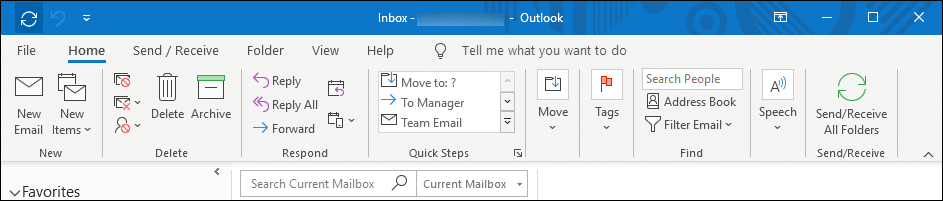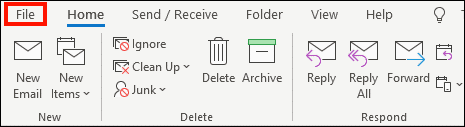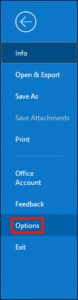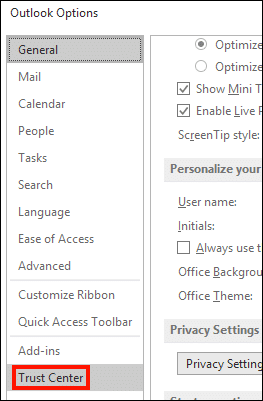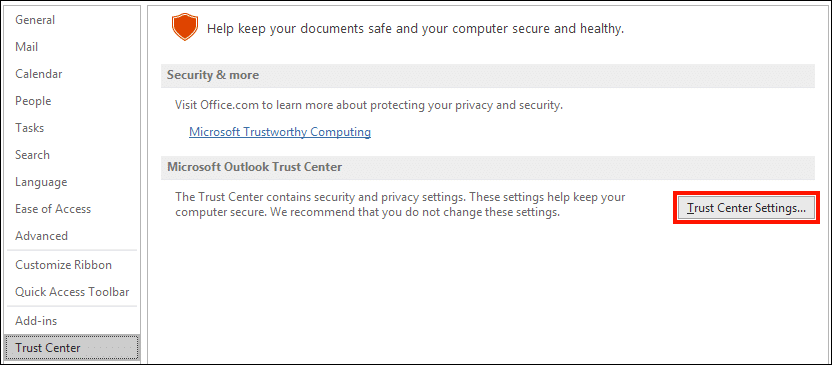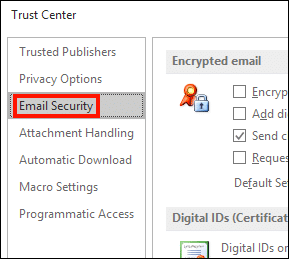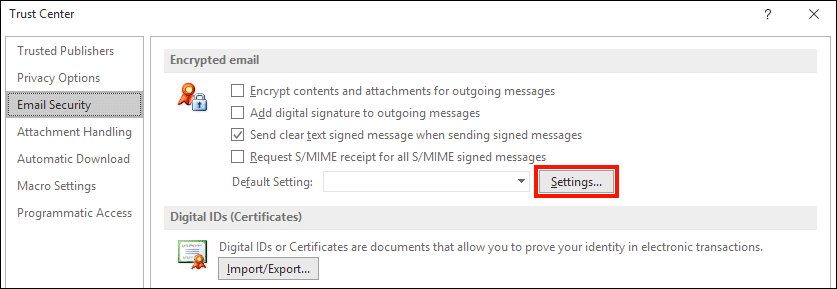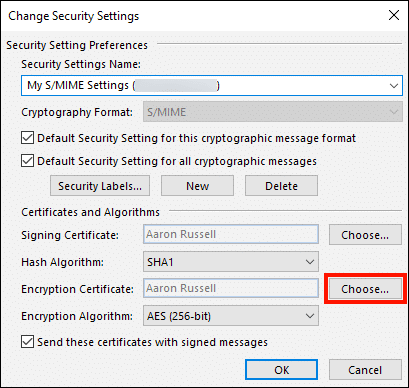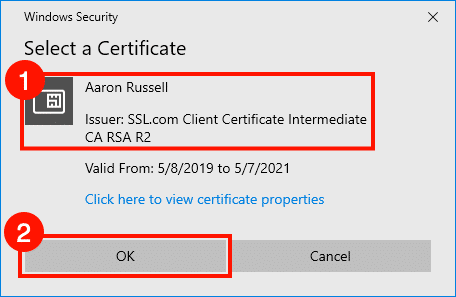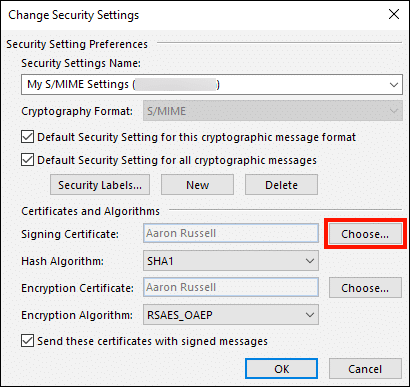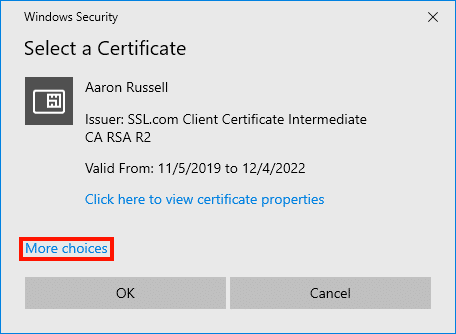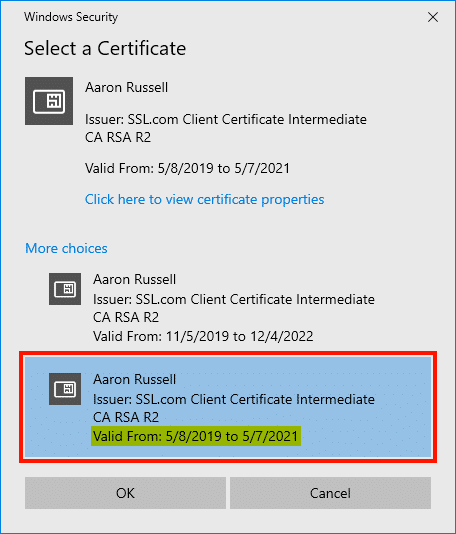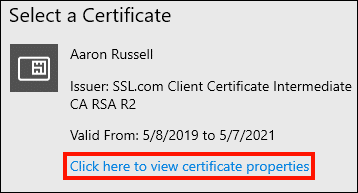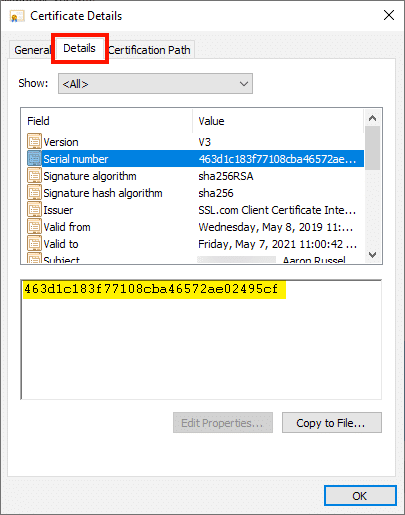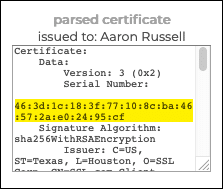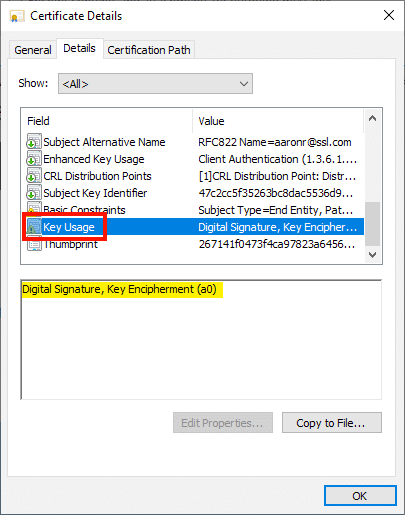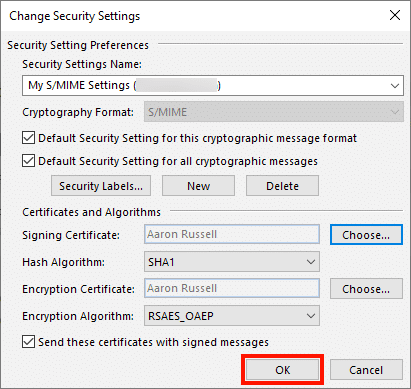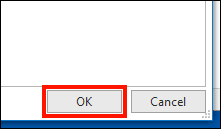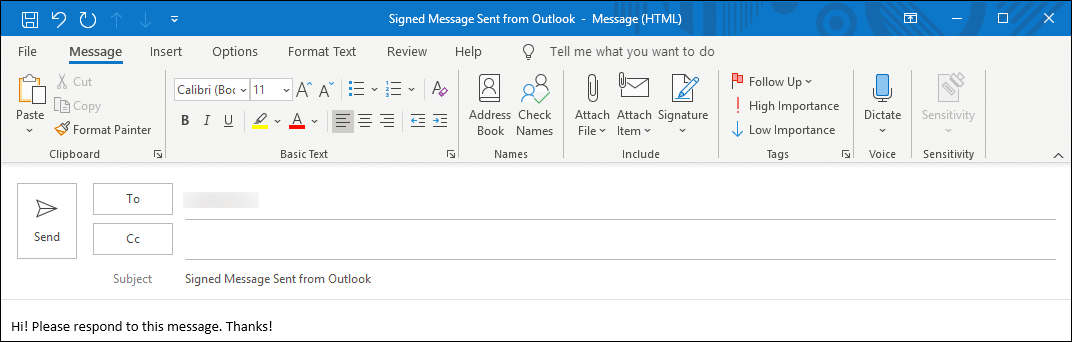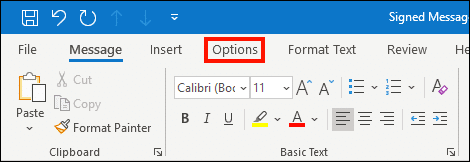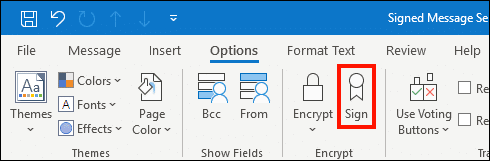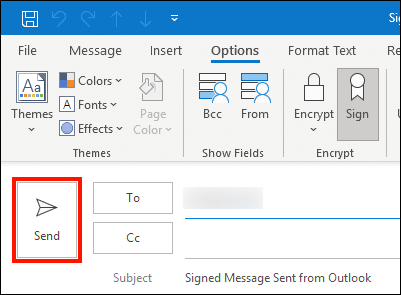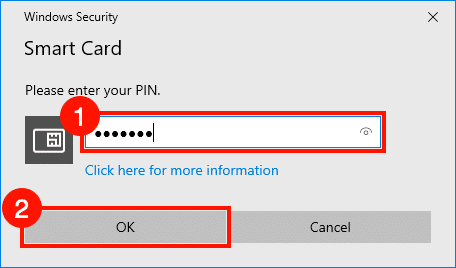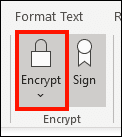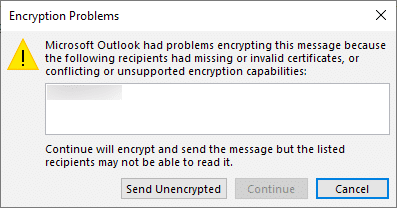ستوضح لك هذه التعليمات كيفية استخدام S/MIME شهادة مثبتًا على مفتاح YubiKey لإرسال بريد إلكتروني موقّع و / أو مشفر في Outlook على Windows.
ملحوظة: تفترض هذه التعليمات أنك قمت بتثبيت تشفير ممكن S/MIME شهادة في فتحة إدارة المفاتيح (9c) من YubiKey الخاص بك. إذا لم تكن قد قمت بذلك بالفعل ، يرجى الرجوع إلى موقعنا كيف ل تغطي هذه العملية.
تكوين Outlook
- أولاً ، تأكد من أن جميع الشهادات الداعمة اللازمة (المتوسطة والجذرية) تثبيت على نظامك
- بعد إدخال مفتاح YubiKey في الكمبيوتر ، قم بتشغيل Outlook.
- انقر قم بتقديم، في أعلى اليسار في القائمة.
- انقر مزيد من الخيارات.
- • خيارات التوقعات ستفتح النافذة. انقر مركز التوثيق.
- انقر على إعدادات مركز التوثيق .
- انقر البريد الإلكتروني الأمن.
- انقر الإعدادات…
- انقر على أختر… زر إلى يمين شهادة التشفير.
- حدد شهادة للتشفير (لاحظ أنه في الصورة أدناه ، تتوفر شهادة تشفير واحدة فقط). تحقق من صحة اسم الموضوع ، وأن المصدر
SSL.com Client Certificate Intermediate CA RSA R2. للحصول على شهادة على بطاقة ذكية ، يجب أن ترى الأيقونة الموضحة أدناه على يسار معلومات الشهادة ، كما هو موضح في الصورة أدناه. يمكنك أيضًا التحقق من تواريخ صلاحية الشهادة مقابل ترتيب الشهادة في حساب SSL.com الخاص بك ، أو الحصول على مزيد من المعلومات (مثل الرقم التسلسلي للشهادة) بالنقر فوق انقر هنا لعرض خصائص الشهادة. عندما تكون متأكدًا من صحة الشهادة ، انقر فوق OK. - بعد ذلك ، انقر فوق الزر "اختيار ..." الموجود على يمين شهادة التوقيع.
- إذا قمت بتثبيت S/MIME شهادة على YubiKey مع تثبيت شهادة (شهادات) أخرى ، كما هو موضح في كيف ل، قد يكون هناك أكثر من شهادة توقيع واحدة متاحة. من أجل البساطة ، نقترح اختيار نفس الشهادة لكل من التشفير والتوقيع. إذا كان المزيد من الخيارات يظهر الرابط ، انقر فوقه.
- كما يمكن رؤيته في لقطة الشاشة أدناه ، تشترك كلتا الشهادتين على البطاقة الذكية في نفس اسم الموضوع والمُصدر. ومع ذلك ، فإن فترة صلاحية الشهادة الثانية المعروضة تطابق شهادة التشفير التي اخترناها أعلاه ، لذلك سنختار تلك الشهادة للتوقيع أيضًا.
- إذا لم يكن من السهل التمييز بين الشهادات ، يمكنك الحصول على مزيد من المعلومات عن طريق تحديد شهادة ثم النقر فوق انقر هنا لعرض خصائص الشهادة.
- بالضغط على التفاصيل علامة التبويب ، يمكنك عرض معلومات حول الشهادة ومقارنتها بالمعلومات الموجودة في حساب SSL.com الخاص بك. على سبيل المثال ، يمكننا أن نرى أدناه أن الرقم التسلسلي يطابق الشهادة التي تم تحليلها كما هو موضح في تفاصيل SSL.com للطلب.
- يمكنك أيضًا الحصول على معلومات مفيدة حول الشهادة بالنقر فوق استخدام المفتاح. لأن هذه الشهادة تتضمن تشفير المفتاح، يمكننا أن نستنتج أنه هو نفسه الذي يظهره النظام كمفتاح تشفير متاح. عند الانتهاء من الحصول على معلومات حول الشهادة ، أغلق مربع الحوار "تفاصيل الشهادة" بالنقر فوق OK .
- عندما تنتهي من تحديد شهادة توقيع ، انقر فوق OK .
- انقر على OK زر لإغلاق مربع حوار إعدادات الأمان.
- انقر على OK زر لإغلاق نافذة Trust Center ، ثم انقر فوق OK مرة أخرى لإغلاق خيارات التوقعات نافذة.
تسجيل وتشفير البريد الإلكتروني في Outlook
- نحن الآن جاهزون لبدء إرسال رسائل موقعة ومشفرة. ابدأ بإنشاء رسالة جديدة في Outlook.
- انقر على مزيد من الخيارات علامة التبويب.
- انقر توقيع.
- انقر على أرسل زر لإرسال رسالتك. لاحظ أن توقيع مظللة في الشريط ، ولكن تشفير ليس.
- سيُطلب منك إدخال رمز YubiKey الخاص بك. أدخل رمز PIN ثم انقر فوق OK زر. إذا كنت بحاجة إلى مساعدة في العثور على رقم التعريف الشخصي ، فيرجى القراءة هذا كيف.
- لإرسال رسالة بريد إلكتروني مشفرة ، انقر فوق تشفير، الموجود على يسار توقيع على الشريط مزيد من الخيارات علامة التبويب.
- لاحظ أنه إذا لم يكن لديك بالفعل مستلم S/MIME شهادة بمفتاحهم العام ، سيعرض Outlook رسالة خطأ إذا حاولت إرسال رسالة مشفرة لهم. إذا أرسل لك شخص بريدًا إلكترونيًا موقعًا ، فسيقوم Outlook بتخزين شهادته حتى تتمكن من إرسال بريد إلكتروني مشفر إليه في المستقبل.
شكرًا لاختيارك SSL.com! إذا كان لديك أي أسئلة ، يرجى الاتصال بنا عبر البريد الإلكتروني على Support@SSL.com، مكالمة 1-877-SSL-SECURE، أو انقر فقط على رابط الدردشة في الجزء السفلي الأيسر من هذه الصفحة. يمكنك أيضًا العثور على إجابات للعديد من أسئلة الدعم الشائعة في موقعنا قاعدة المعرفة.